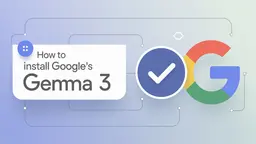Recally 使い方
Recallyは、macOS向けの安全でオフラインのスクリーンショット管理アプリで、リアルタイムのOCR、画像セグメンテーション、AI駆動のビジュアルサーチ機能を提供します。
もっと見るRecallyの使い方
Recallyをダウンロードしてインストールする: macOSデバイスのApp StoreからRecallyをダウンロードしてインストールします。
スクリーンショットを撮る: Recallyを使用してスクリーンショットを撮るには、キーボードショートカットCommand + Shift + Sを使用します。
スクリーンショットを整理する: Recallyのインターフェースを使用して、スクリーンショットを希望のカテゴリーやフォルダに整理します。
スクリーンショットを閲覧する: Recallyの閲覧機能を使用して、保存されたスクリーンショットを閲覧します。
スクリーンショットを検索する: Recallyの検索機能を使用して特定のスクリーンショットを見つけます。テキストマッチ(OCR)またはAI駆動のビジュアルサーチを使用して画像の内容を説明することで検索できます。
スクリーンショットにURLをリンクする: 有効になっている場合、RecallyはSafariまたはChromeで現在開いているタブのURLをスクリーンショットに自動的にリンクします。
オフラインで使用する: アプリが完全にオフラインで動作するため、インターネット接続なしでRecallyのすべての機能を楽しむことができます。
データセキュリティを確保する: すべてのスクリーンショットとデータが暗号化され、デバイスにローカルに保存されるため、安心してご利用いただけます。
Recallyのよくある質問
Recallyは、macOS用のスクリーンショット管理アプリで、ユーザーがスクリーンショットを撮影し、整理し、簡単に検索できるようにします。完全にオフラインで動作し、すべてのデータを暗号化してセキュリティを確保します。
もっと見る